Методи за премахване на грешки 40 в iTunes

- 1052
- 202
- Ms. Jaime Wolff
Качеството на продукта на Apple не се съмнява, устройствата са наистина надеждни и издръжливи, но онези потребители, които се занимават с програмата iTunes, появата на известия за неуспехите в работата вече не изненадва. Полезно приложение, специално създадено за iOS устройства, се използва за различни цели, включително за актуализиране и възстановяване на фърмуера. Процедурите, извършени с айтион, са простота, но не винаги вървят правилно и работата на програмата може да бъде прекъсната чрез известие за грешка. На всеки от провалите е назначен свой собствен код, който говори за вероятни източници на неизправност, с повечето проблеми в iTunes, потребителят е в състояние да се справи сам.

Алгоритъм за корекция на грешки 40 в iTunes.
Грешка 40 при актуализиране или възстановяване на фърмуера на iPhone 5S и други устройства на Apple може да възникне по редица причини. В по -голямата си част неизправността е свързана с хардуерни неизправности, но често, още по -възникнали за първи път, проблемът има софтуерно решение, така че не е необходимо да се втурна към сервизния център, когато съобщението се появи. Първо трябва да се опитате да поправите грешката със собствената си ръка, особено след като може да ви помогне без скъпи ремонти.
Методи за премахване на грешки 40
Известието с този код разказва за липсата на достъп до сървъри за активиране и подписване, което може да бъде провокирано по различни причини, които няма да могат да разберат в движение, така че картината ще бъде ясна, тъй като е опит за разрешаване на ситуацията. Много грешки в мигът на окото се елиминират чрез презареждане на устройства. В нашия случай трябва също да актуализирате програмата, да изключите и да свържете отново прокси, да спрете антивирусната защита, да чистият гостоприемник. На пръв поглед незначителните детайли могат да бъдат важни компоненти на механизма, който гарантира стабилността на услугата.
Метод 1. Itunes актуализация
Осталата версия на програмата често поражда всички видове неизправности в процеса на работа, включително извършителя на грешката 40. Простите актуализирани действия за зареждане често решават проблема и известието вече не нарушава потребителя. За да проверите наличните версии на Услугата, трябва да отидете в раздела за актуализиране в раздела „Помощ“ и ако има още Fresh Aytyuns, тогава инсталирайте.
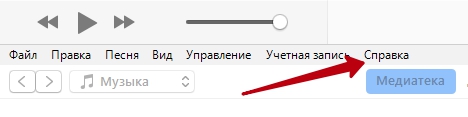
Метод 2. Актуализация на Windows
Компонентите на системата също се нуждаят от актуализацията, така че ако Windows не е настроен, за да го направи автоматично, трябва да стигнете до „Център за актуализиране“, да започнете търсенето на наличните версии и да инсталирате ръчно всички опции, предложени по време на сканиране.
Метод 3. Използване на друг USB порт
Много грешки в iTunes могат да бъдат свързани с неизправност на конектора, включително повреда с 40 кода. За да се отървете от проблема, просто трябва да промените пристанището. На компютър се препоръчва да се използва конектора на задния панел на системния блок, няма значение за лаптопа, но с изключение на USB 3.0. Връзката трябва да бъде направена директно към компютъра чрез оригиналния кабел (не забравяйте да проверите дали няма никакви дефекти). Третата периферия на партията също трябва да бъде изключена, оставяйки само мишката, клавиатурата и iPhone или iPad.

Метод 4. Изключване на антивирус, защитна стена
Защитният на компютър често блокира процесите на програмата, което предотвратява достъп до Aytyuns до сървъри. Необходимо е да изключите инсталирания антивирус, защитна стена, защитна стена на Windows по време на процедурата с iTunes. Ако грешката 40 в процеса на работа вече не се появява, тогава въпросът е прекомерна бдителност на защитата на системата, тогава трябва да направите айтион в списъка с изключения в настройките на антивирусните програми.
Метод 5. Хоства на почистване на файлове
Неправилното съдържание на хостовете често провокира, свързващо се със сървърите, така че трябва да проверите файла, разположен на C: \ Windows \ System32 \ Drivers \ и т.н. Ако има линии, съдържащи "GS.Apple.com ", както и линия 127.0.0.1 Localhost, те трябва да бъдат изтрити, след това да запазят промените и да възобновят процедурата с iTunes.
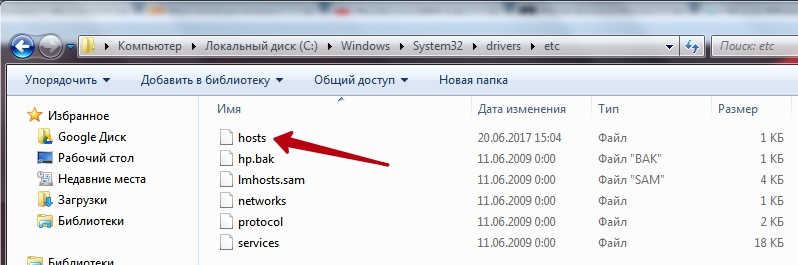
Метод 6. Почистване на кеша на браузъра
Друг ефективен метод, който помага за премахване на грешка 40 в Aytyuns, е почистването на кеша на браузъра. За да направите това, трябва да извършите следното:
- Отиваме в настройките и се отнасят до Сафари;
- Изберете елемента „Почистете историята и данните от данните“.
Метод 7. DFU режим
Понякога оптималното решение за премахване на грешки, които пречат на възстановяването на фърмуера, е да се използва режим DFU, но в този случай ще бъде необходимо резервно копие на данните, тъй като те ще бъдат загубени по време на процедурата. Режимът на спешни случаи помага дори в най -работещите ситуации, можете да въведете смартфона в това състояние със следните действия:
- Изключете iPhone 5s;
- Свързваме го с компютъра с оригиналния ябълков кабел;
- Натиснете бутона POWER и го задръжте за 3 секунди, не пускайте, щракнете върху бутона „Начало“ и след 10 секунди пускаме „захранването“, докато „Начало“ продължават да се задържат, докато устройството не бъде определено в режим DFU;
- След това ще бъде предложено да се възстанови чрез натискане на единствения наличен бутон, който ще позволи процедурата и всички следващи действия се контролират от системата, потребителят може да следва само инструкциите на екрана.
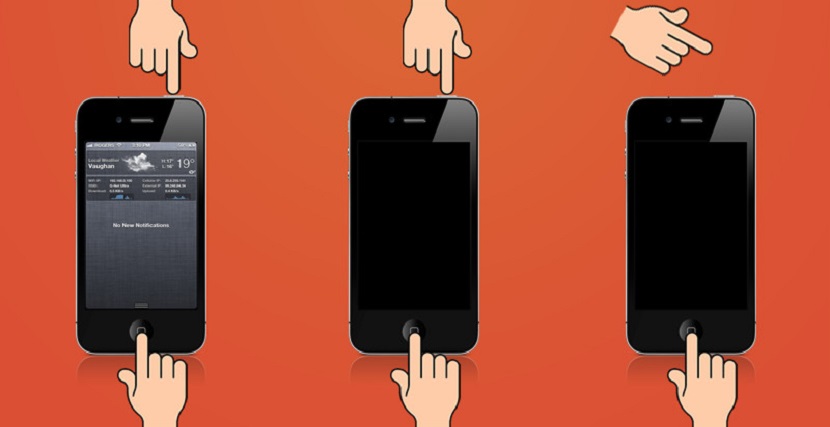
Метод 8. Използване на друг компютър
Можете също да извършите процедурата за актуализиране, възстановявайки фърмуера на устройството на друг компютър, където е инсталирана най -новата версия на iTunes. Ако това не помогне, то ще премахне неизправността на компютъра или лаптопа.
Такива прости начини понякога помагат да се коригират 40 -те грешки сами и да избягват ремонти, но ако софтуерните методи не са били ефективни, тогава проблемът е хардуер. В дъските на iPhone 5S неизправността често се дължи на междупроизводител от процесора до паметта на NAND, която може да бъде провокирана чрез механични повреди на смартфона. За флаш паметта е необходимо специално оборудване, така че ако нямате запояване на станция и умения за терморегулация (прегряването може да доведе до пълен провал на елемента), по -добре е да поверите решението на проблема на професионалистите. Може да се наложи също така да се замени чипа NAND. Диагностиката в условията на сервизния център ще помогне да се определи проблема с провала.
- « Грешка е локалната подсистема за печат не се изпълнява в операционната система на Windows и начини за премахването му
- Как да отворите USB флаш устройство, когато компютърът изисква той да го форматира »

